共计 1465 个字符,预计需要花费 4 分钟才能阅读完成。
自动写代码机器人,免费开通
丸趣 TV 小编给大家分享一下 navicat 如何连接 ubuntu 的 mysql,相信大部分人都还不怎么了解,因此分享这篇文章给大家参考一下,希望大家阅读完这篇文章后大有收获,下面让我们一起去了解一下吧!
1、mysql 的配置文件在 /etc/mysql/my.cnf 中,如下图所示。配置文件中的内容很丰富,我们可以看到 mysql 的用户、监听端口号、数据文件存储目录等。

2、通过 cat 命令,查看 my.cnf 中的内容。如下图所示,在 my.cnf 配置文件中,bind-address 默认的 IP 为 127.0.0.1,表示只限于本机 IP 进行连接。如果没有配置 mysql,则利用 Navicat 或者其他远程连接工具是无法连接到该数据库的。
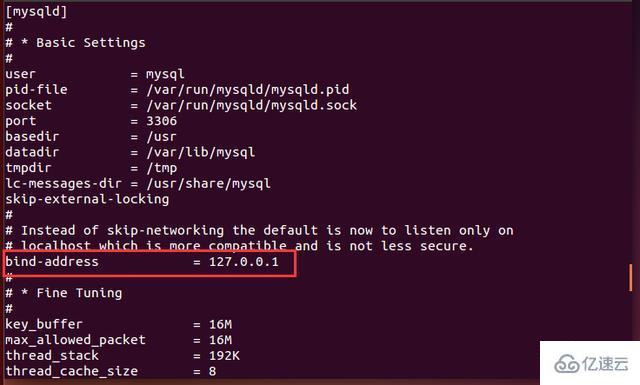
3、为了让外边的其他的 IP 正常访问到,需要设置 bind-address 对应的 IP 为 0.0.0.0。使用 vi 或者 vim,编辑 my.cnf 配置文件,配置完成之后,如下图所示:
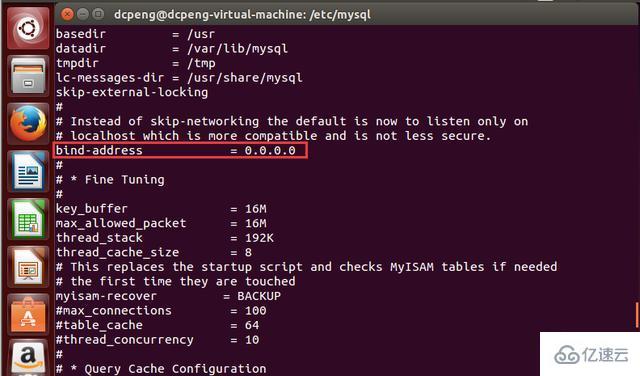
4、更改完配置文件 my.cnf 之后,需要对 mysql 进行重启,输入命令:sudo service mysql restart,如下图所示:
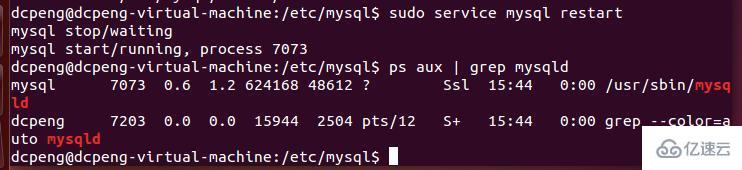
输入进程查看命令,可以看到 mysqld 进程已经存在,说明 mysql 启动成功。
5、接下来,通过 Navicat 来远程连接数据库。通过 ifconfig 查看 IP。可以看到 IP 地址为 192.168.255.131。
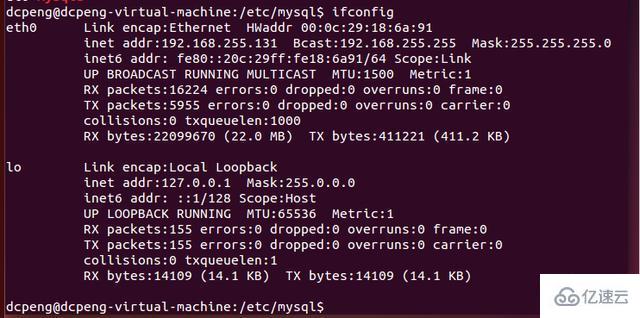
6、打开 Navicat,然后点击新建连接,如下图所示:
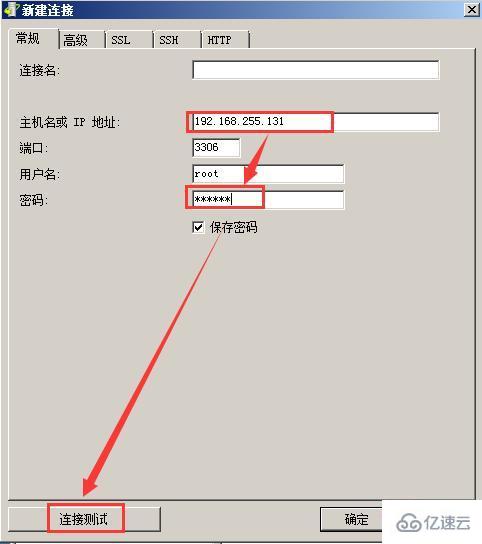
7、点击“连接测试”,弹出下图界面。说明连接测试失败,原因是我们还尚未给 mysql 远程连接授权。Mysql 的权限问题是十分严谨的,即便我们已经开放了 IP 地址,但是我们尚未给 root 用户授权,因为还是连接失败。也就是说,我们给 root 用户授权之后,日后在 IP 地址为非 127.0.0.1 的情况下,也能够正常访问数据库。如果没有设置的话,默认除了本地 localhost 连接过去的连接可以被接受之外,其他外部的 IP 连接过去是无效的。尽管它们的 IP 是在 0.0.0.0 上进行绑定的,但是仍然没有权限。
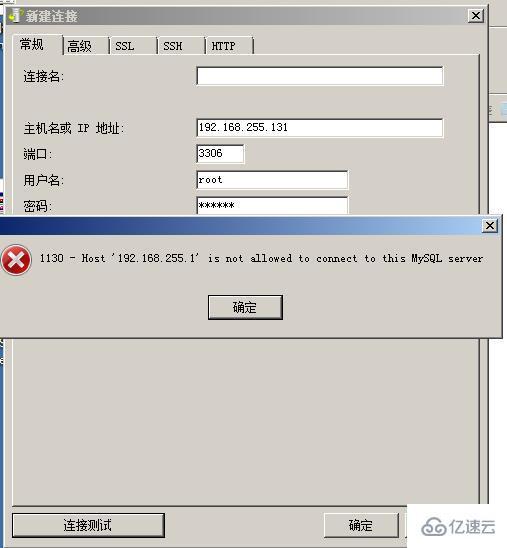
8、接下来,我们继续进入到 Ubuntu 中的 mysql。
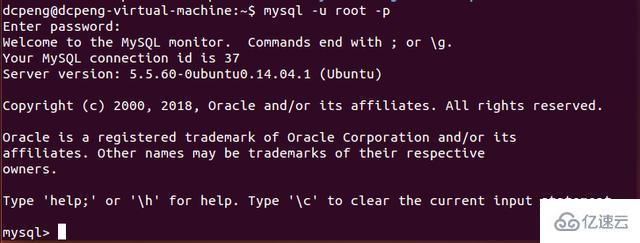
9、输入远程授权命令,语法模板如下:grant all privileges on 库名. 表名 to 用户名 @ IP 地址 identified by 密码 with grant option;
这里,丸趣 TV 小编根据自己的情况,在 Ubuntu 命令行中输入命令:grant all privileges on *.* to root @ % identified by 123456 with grant option;
*.* 是正则表达式,代表对所有表进行授权;root 代表 root 用户;% 代表所有的外部 IP;123456 代表密码。
如下图所示:
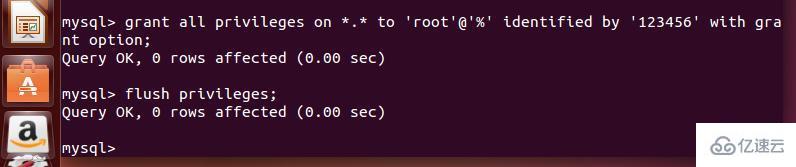
10、授权之后,输入命令:“flush privileges;”以刷新权限,如上图所示。之后便可以退出 mysql 数据库了。
11、此时,再去 Navicat 中再次尝试连接测试,如下图所示。此时可以看到测试连接成功。
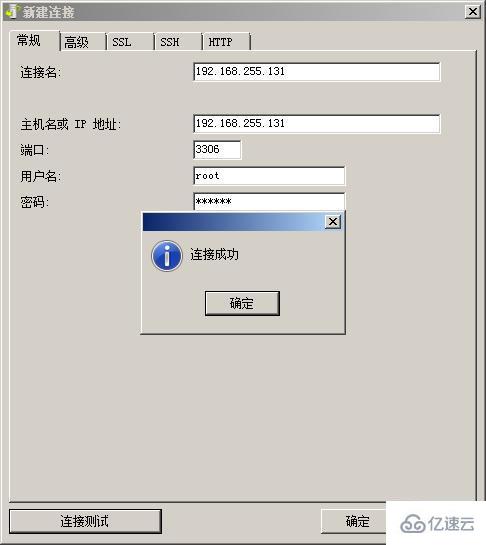
12、点击确定,之后在 Navicat 主页面中可以看到 IP 地址为 192.168.255.131 的数据库已经在 Navicat 中了。
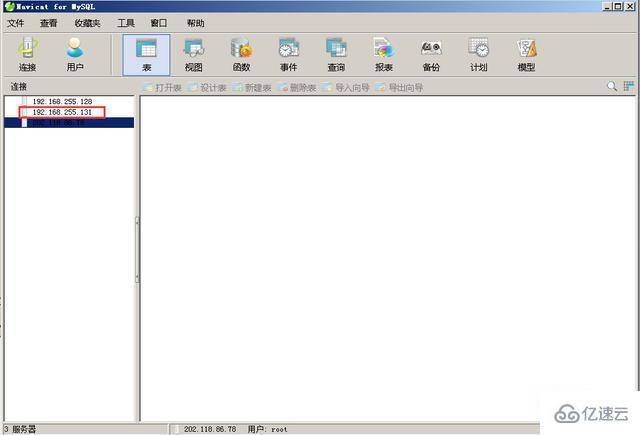
13、双击左侧 192.168.255.131 数据库,可以看到数据库信息。之后就可以在 Navicat 中远程操作数据库了,与 Ubuntu 中的数据库是同步的。
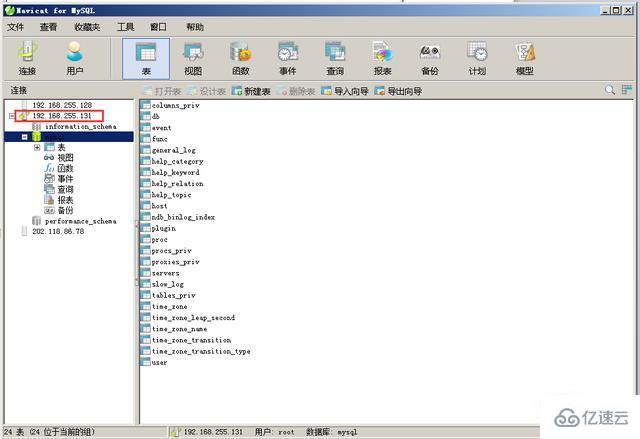
以上是“navicat 如何连接 ubuntu 的 mysql”这篇文章的所有内容,感谢各位的阅读!相信大家都有了一定的了解,希望分享的内容对大家有所帮助,如果还想学习更多知识,欢迎关注丸趣 TV 行业资讯频道!
向 AI 问一下细节
